Win7系统意外删除文件该怎么恢复|Win7恢复删除文件的两种方法
发布时间:2019-09-05 16:34:56 浏览数: 小编:wenxiang
在Win7系统操作难免有出现失误的情况发生,而失误的类型有很多,其中有今天要讲的,就是在Win7系统上不小心把文件给删除了,该怎么办,没有方法可以恢复呢?方法当然有了,我们可以通过Win7注册表来恢复,也可以借助第三方软件来操作恢复被删除的文件,具体的方法和步骤,小编已经给大家准备好了,如果有需要的用户可以来参考一下。
具体方法如下:
方法一:注册表恢复
具体方法如下:
方法一:注册表恢复
1、同时按下键盘快捷键Win+R,打开运行窗口输入regedit,进到注册表界面
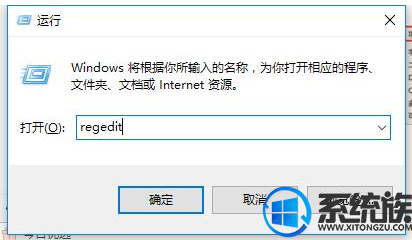
2、进入到注册表界面,依次展开文件目录HKEY_LOCAL_MACHIME/SOFTWARE/Microsoft/Windows/CurrentVersion/Explorer/Desktop/NameSpace 然后右击新建一个项。
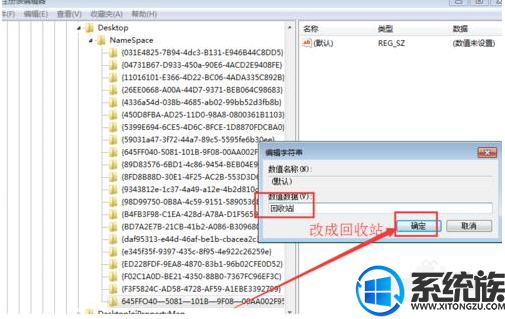
3、将新建的该项命名为"645FFO40—5081—101B—9F08—00AA002F954E"并设置值为”回收站“然后重启电脑即可,恢复删除的文件。
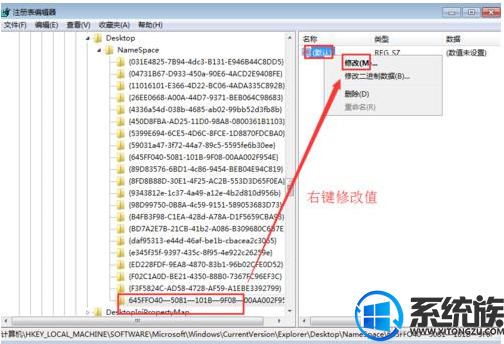
方法二:第三方数据恢复软件
1、今天以360卫士软件使用上面的文件恢复功能,双击打开360卫士,在”功能大全“中找到”文件恢复“双击下载打开。
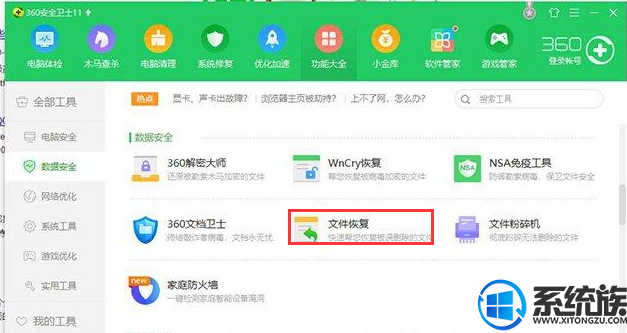
2、选择需要恢复文件的磁盘位置,然后点击“开始扫描”按钮,开始扫描。
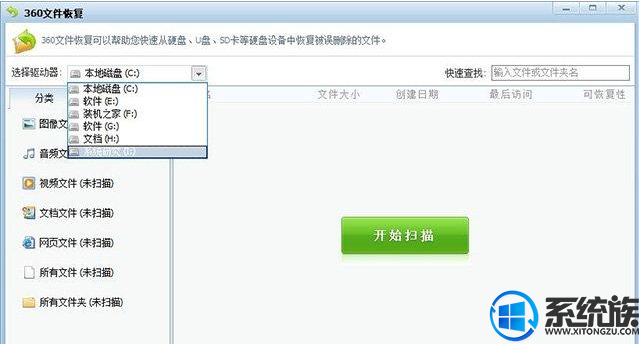
3、然后扫描完成后选择需要恢复的文件勾选上,然后点击恢复选中的文件。
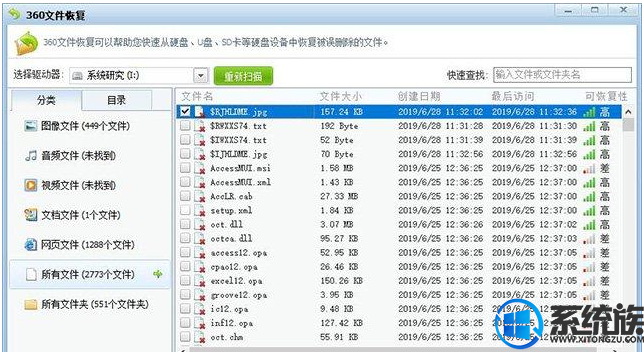
依照小编的方法来,我们就可以把Win7系统上意外删除的文件给恢复了,大家下次再出现此类失误问题,可以参照小编的方法进行解决,希望对大家能有所帮助。获取更多相关教程帮助,请继续支持Win10系统下载。


















